パソコンのモニタ接続は、HDMI接続を利用しているケースが多いと思いますが、最近はノートPCだけではなくデスクトップPCもUSB Type-C出力でモニタ接続ができるモデルが増えてきています。モニタ側も近年ではType-C入力を備えるモデルが増えつつあるようです。
しかし、ただでさえ規格が難しいType-Cのため、いざ接続しようとしてもうまくいかないケースもしばしば見受けられます。
本記事では、Type-Cによるモニタ出力が正常にできないケースについての切り分けをご紹介します。今まさにトラブルで悩んでいる場合も、今後Type-Cケーブルでのモニタ接続環境を構築を考えている方もぜひ参考にしてください。
↓PCトラブルなど社内IT環境にお困りなら↓
基本編:初めて使用する場合、モニタ・PC・ケーブルそれぞれの仕様を確認
Type-C出力を初めて使う方に向けた、基本的な部分のチェックとなります。仕様の把握に問題が無い場合は、ここはスキップして次の「切り分け初級編」に進んでも良いかもしれません。
モニタがType-C入力に対応しているか機器の仕様を確認(ただの給電ポート・USBハブかもしれない)
Type-C入力に対応したモニタは近年増えつつありますが、すべてのPCモニタがType-C入力に対応しているわけではありません。
2025年8月現在、価格.comでは「液晶モニタ」カテゴリで2699製品がヒットしますが、そのうちType-C入力に対応しているのは約900製品(約3割)、その中にはモバイルディスプレイが約200製品あるため、デスクトップ型モニタにおけるType-C対応割合はまだまだ一部製品だけの普及と言えそうです。
多くの場合、モニタの裏側に製品型番が記載されていますから、型番を元に製品仕様やマニュアルを確認しましょう。購入時のレシートや、通販で購入した場合は購入履歴から辿っても良いかもしれません。
モニタ側にType-C接続端子があったとしても、Type-C映像入力に対応しているとは限りません。スマホ・タブレット用充電ポートであったり、USBハブであったり、近年だとUSB規格でもACアダプタ相当の電源供給が出来るようになっているため、電源ケーブル代わりに使用している場合もあります。
当然ですが、モニタ側がType-C入力に対応していなければ、映像は表示されません。
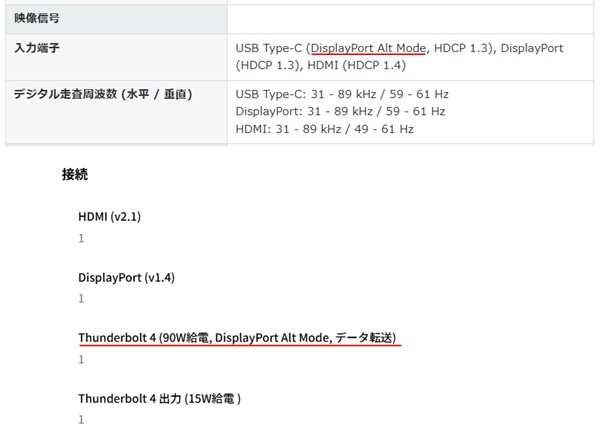
モニタの「仕様」ページの例。
PC本体側がType-C出力に対応しているか機器の仕様を確認
PC本体がType-C出力に対応していなければ、映像データは送信されません。USB Type-Cポートが必ずしも映像出力に対応していない点に注意が必要です。こちらも、製品仕様のページから、Type-Cによる映像出力が可能かどうかを確認しましょう。
USBポートが「Type-C Alternative Mode」の場合や、「Thunderbolt3」「Thunderbolt4」という仕様であれば、映像出力が可能な場合が多いといえます。
スマートフォンやタブレットであればそこまで難しくはないのですが、PCで難しいのは、Type-C(AlternativeMode)・Thunderboltを搭載していても、実行しているOSやドライバーなどが映像出力に対応していない場合、映像出力が可能な仕様でも、特定の条件や操作を満たさないと出力できない場合があり、切り分けはさらに難しいです。
ひとまずは、PC製品ページで「Type-Cで映像出力が可能か」についてを調べてみてください。モニタ出力が可能なのに映像が出てこないケースは、さらにこの先の切り分けで調査しましょう。
ケーブルは映像出力が可能な仕様のケーブルかどうか確認(ただし見た目だけの判別は難しい)
Type-Cの端子がついたケーブルだからといって、どれでも映像出力できるわけではありません。もし給電専用ケーブル(データ通信不可)やUSB2.0仕様のType-Cケーブルの場合は当然ですが映像出力は出来ません。
一般的なフルHDの出力であっても、最低でも5Gbps程度の伝送速度が必要なため、USB2.0やUSB3.0規格ケーブルでは性能が足りません。一般的に、映像出力が可能なType-Cケーブルは高い伝送速度が必要なことから、ケーブル自体がやや太めで、最安でも1m3千円くらいからのものとなります。
こちらは映像出力が可能なType-Cケーブル(サンワサプライ:500-USB096-3)です
一方、こちらは同じサンワサプライのType-Cケーブルでも、USB2.0仕様の為映像出力に対応しません。
Type-Cケーブルは規格が複雑に乱立しており、パソコンに詳しい人でさえ、ケーブルの見た目だけで判断が難しいです。ケーブルによってはコネクタに「DP」「4K」など映像出力に関するロゴが目印となる場合もありますが、ロゴがついていなくても映像出力に対応している場合ももちろんあります。
また、ケーブル類は通販サイトで価格差が非常に大きく、時にはスペックを偽装して性能が規格に満たない粗悪品が売られている場合もあります(もちろん安くても品質が良いものもあります)。
Type-C入力可能なモニタに同梱されているType-Cケーブルがあれば確実性は高いですが、これも単に給電専用の場合や、USB2.0のハブ接続用など、映像は出力できないこともあります。製品仕様やマニュアルを必ず確認しましょう。
↓PCトラブルなど社内IT環境にお困りなら↓
切り分け初級編:よくある解決策
次に、一応基本編を満たしている前提で、でも接続できない場合の中でも、比較的解決が簡易なものについて紹介します。Type-Cモニタの利用実績がある人も、うまく接続できない場合にはまず最初にチェックすべき事項として活用してください。
モニタの電源が入っているか、入力がType-C接続になっているか
とても基本的なことですが、そもそもモニタが通電していることを確認することは大事です。色々高度な切り分けをしたのに、実はそもそもモニタが通電していなかっただけだった、ということは正直よくあるケースです。まず第一に確認するくらいでいましょう。
近年は省電力機能が働きやすく、数秒間映像信号が無ければそのまま電源をOFFにしてしまうケースがあります。また、モニタ自体がスリム化・大型化していて、デザイン上電源がそもそも入っているかもわかりにくいものがあります。
コツとしては、モニタには必ずディスプレイの明るさや色味を調整する内蔵モード(OSD)があり、これは入力信号がなくても一定時間画面に表示されます。まずはこうした設定モードを出せるかどうか確認しましょう。
同時に、こうした設定モードを出すと現在どの端子からの入力を受け付けているかも確認できますので、Type-C接続になっているかも確認してみてください。特にType-C入力に対応しているモニタなら、ほぼ確実にHDMIやDisplayPortなど複数端子対応しているはずですので、現在の接続先がどこかを確認することもとても重要です。機種によっては「Type-C」ではなく「Displayport」「Thunderbolt」「USB(Alternative)」などと表現される場合もあります。
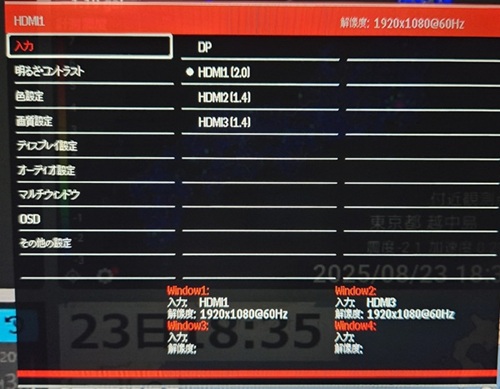
OSD(モニタ設定画面)の例。モニタのスイッチやリモコンなどから表示可能
ケーブルの差し込みが不完全にならないようにしっかり差し込む
映像伝送可能なType-Cケーブルは太く重たいケースがある一方、USB Type-C端子は浅く小さいため、ケーブル差し込みが不完全になっているケース、差し込んだのにケーブルやコネクタの重みでハズレかけてしまうケースもあります。また、ディスプレイの背面などは手が届きにくいなどで差し込みが甘くなるケースもあります。
設置状況によっては面倒な場合もあるかもしれませんが、横着をせず、端子の差し込みが確認できる状態で、ケーブルをしっかり差し込むようにしましょう。
コネクタの汚れ、破損、ケーブルの破損がないか
これも基本的な点ですが、常にコネクタやケーブルに異常や破損が無いかについての考慮はしておくとよいです。
コネクタは位置関係的に埃の影響を受けやすい場合が多いので、モニタ・PC共に接続前にブロアで埃を飛ばしておくことをおすすめします。埃を噛んだまま使用すると、動作に異常が出るだけでなく、故障の原因にもなりかねません。
Type-C端子は従来の接続端子よりは剛性が強化されていますが、それでも壊れる時は壊れます。どちらかというとコネクタよりも端子側がの異常が発生しやすいように思います。先ほどと同様になりますが、コネクタ差し込みがしにくい配置であっても、コネクタ状態に問題が無いかどうかを接続前に点検することは重要です。どうしても見えにくい場合は、スマホのカメラを使うなどして確認してみましょう。
PC側の映像出力がType-Cになっているか確認、再起動を試すのも有効
機器によっては、単にType-Cケーブルがつながっているだけでは映像出力は開始されず、明示的にType-C出力を開始する設定にしないと映像が出力されないケースがあります。これは機器によって仕様が異なりますので、サポートサイトやヘルプサイト、説明書などを確認して、Type-C出力の方法を確認しましょう。
場合によっては、一度PCの再起動をしたほうが良いケースもあります。
変換コネクタやセレクター、KVMスイッチを介さず直接接続する(回避策なし)
HDMIや、古くはアナログのVGAケーブルであっても、シンプルに直接つなぎをすれば映るのに変換コネクタやセレクター、KVMスイッチなどを介すことで映像が出てこないというケースがあります。これなシンプルにコネクタやセレクターの品質であったり、相性の問題であったりします。
Type-Cに至っては、VGA・HDMI以上に複雑怪奇な仕様をしているので、モニタもPCもケーブルも対応しているのに、変換コネクタやセレクターを挟んだら動作しないというのは想定される範囲内といえるでしょう。
Type-Cの出力は、規格的には「DisplayPort」に近いものとなっているので、例えばType-C⇔HDMIコネクタの変換は、相性が良くないケースが多いように思います(もちろん、問題なく出力できるケースもありますし、別のメーカーのコネクタだとうまくいく/うまくいかない、という相性のケースもあります)。
可能な限りコネクタ変換や、セレクターをかけないで使用しましょう。「こうしたら改善する」という策や「この製品なら絶対大丈夫」ということはほぼないので、諦めて他の方法を検討するしかありません。
↓PCトラブルなど社内IT環境にお困りなら↓
切り分け上級編:さらに踏み込んだ切り分け方法
ここから先は、さらに踏み込んだ切り分け方法です。あくまでも「解決できる可能性」に過ぎず、ここまでの切り分けと違い、確認すれば必ず解決できるわけではありません。ここまできてどうしても解決できない場合は、Type-C接続ではない方法で接続するしかないかもしれません。
まだ解決できず、まだ他に確認できることがあるのではないか、と考えている場合にはさらに読み進めてみてください。
ドライバーソフトやファームウェアの最新化(PC側、モニタ側)
不具合などによって正しく出力できない場合があり、ドライバーソフトのアップデートによって解決する場合もあります。ディスプレイドライバーだけではなくUSBドライバー、BIOS(UEFI)のアップデートが関係している場合もあります。
ドライバーソフトはOS側の設定なので比較的簡単ですが、モニタ側のファームウェアアップデートが必要なケースもあります。モニターはほとんどの場合機器単独でインターネットにつながっていないと思いますので、USB接続してPC側からアップデートを行う、USBメモリ経由でファームウェアをモニタに読み込ませるなど、機種によって方法はそれぞれです。こうしたファームウェアアップデートに対応していない機種ももちろんあります。
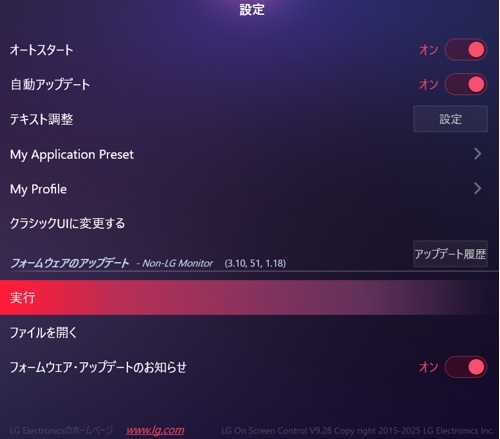
LG製モニタではPCソフト「OnScreenControl」でモニタのファームウェアアップデートが可能
Type-C出力に条件がある可能性、使用環境を見直してみる
一度でもType-Cで出力できたのに、突然出力されなくなった、または出力される時とされない時がある時は、Type-C出力するための条件がある可能性があります。
これも機種によりさまざまですが、代表的な例をいくつか示します。もし心当たりがある場合はこうした条件に合致しない状態で検証するのが良いかもしれません。
- ノートPCの場合、バッテリー動作時は出力不可の場合→ノートPCを給電状態にする
- マルチモニタ出力に対応していない、もしくはモニタの同時接続台数を超えている→外部モニタの数を減らす
- Blu-ray再生ソフトや動画サイトなど、著作権保護機能が有効になると出力できなくなる→使用影響の出るソフトウェアやサイトを確認
- デイジーチェーン接続している場合、経路の中で対応していない場合や相性が悪い場合→デイジーチェーン接続の”順番”を変えてみる
DisplayPort Alternative ModeとThunderboltの規格の違いによる不適合は改善が難しい
一番の難関であり、Type-CによるUSB接続の最も厄介な点ですが、同じUSB Type-Cであっても厳密には「Display Port Alternative Mode」と「Thunderbolt」とで規格が異なります。もちろん端子・コネクタ自体はType-Cなので見た目に違いは判りません。
仕様詳細は非常に複雑なので、かなり大雑把に言えばAlternative Modeが先に出来た規格でシンプル、Thunderbolt3/4は後発の規格で複雑な仕様となっています。
現状これらの仕組みが混沌としている状況の為、最も安全なのは「DisplayPort AlternativeならDisplayAlternative対応としているモニタ、ThunderboldならThunderbolt対応としているモニタ」に絞って利用することが確実かもしれません。これらが混在している場合でうまく動作しない時の回避方法はなく、規格相違による異常なら別の手段に代替するしかないかもしれません。
↓PCトラブルなど社内IT環境にお困りなら↓
どうしても上手くいかない時は
インターネットで検索して色々な方法を試してみたけどうまくいかない…

とげおネットまで
お気軽にご相談ください!!
電話・メールフォームから
お問い合わせください!
▼ ▼ ▼
とげおネットでは
出張サポートにて
お力になれます!
インターネットで検索して色々な方法を試してみたけど上手くいかない場合はとげおネットまでお気軽にご相談ください。出張サポートにてお力になることが可能です。
さいごに
Type-C接続は特にタブレットや薄型のノートPCなど、HDMIやDisplayポートのような大型端子を使わず、あるいは価格の高いドッキングステーションなどを使わずに接続するという用途ではメリットも多くあります。
一方で、ケーブル自体の規格や制御の難しさなどから、正しく表示できない場合の切り分けも非常に困難である点にも注意が必要です。
本記事がご参考になれば幸いですが、もしType-Cケーブルによる表示など、PC全般の運用についてお困りの件がありましたら、とげおネットまでお気軽にご相談ください。
関連記事













